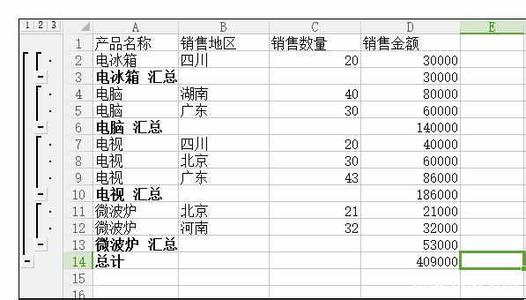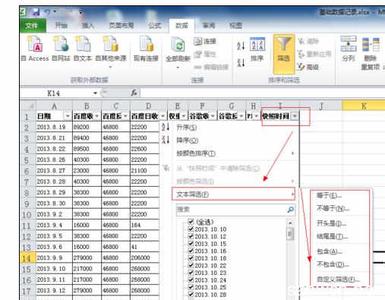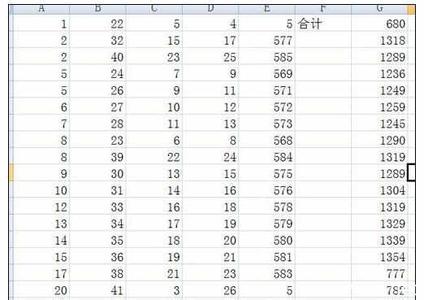经常需把2个EXCEL表中的数整合匹配到 一个表格中,这里就需要用到vlookup函数。今天,小编就教大家在Excel2007中进行函数匹配的操作方法。
Excel2007中进行函数匹配的操作步骤1:
熟悉语法。
1、首先我们必须知道VLOOKUP的语法:
VLOOKUP(lookup_value,table_array,col_index_num,range_lookup)
2、Lookup_value 为需要在表格数组第一列中查找的数值。Lookup_value 可以为数值或引用。若 lookup_value 小于 table_array 第一列中的最小值,VLOOKUP 返回错误值 #N/A。
3、Table_array 为两列或多列数据。使用对区域或区域名称的引用。table_array 第一列中的值是由 lookup_value 搜索的值。这些值可以是文本、数字或逻辑值。文本不区分大小写。
4、Col_index_num 为 table_array 中待返回的匹配值的列序号。Col_index_num 为 1 时,返回 table_array 第一列中的数值;col_index_num 为 2,返回 table_array 第二列中的数值,以此类推。如果 col_index_num :
小于 1,VLOOKUP 返回错误值 #VALUE!。
大于 table_array 的列数,VLOOKUP 返回错误值 #REF!。
5、Range_lookup 为逻辑值,指定希望 VLOOKUP 查找精确的匹配值还是近似匹配值:
如果为 TRUE 或省略,则返回精确匹配值或近似匹配值。也就是说,如果找不到精确匹配值,则返回小于 lookup_value 的最大数值。
table_array 第一列中的值必须以升序排序;否则 VLOOKUP 可能无法返回正确的值。有关详细信息,请参阅排序数据。
如果为 FALSE,VLOOKUP 将只寻找精确匹配值。在此情况下,table_array 第一列的值不需要排序。如果 table_array 第一列中有两个或多个值与 lookup_value 匹配,则使用第一个找到的值。如果找不到精确匹配值,则返回错误值 #N/A。
Excel2007中进行函数匹配的操作步骤2:
实例分析。
用VLOOKUP匹配,一般是需要给一个表中某些项匹配数据,如下图,需要给费用表中不同编号的匹配部门。
首先我们可以看到,他们在部门表和费用表中有一个相同的列“编号”,这里需要确保2个表中编号是一致的,不然出现的结果会是FLASE。
在部门列下输入“=vlookup"会弹出函数格式,
在“=vlookup"会弹出函数只能怪添加参数Lookup_value的值(对比的值)并输入,
然后在打开表格“部门表”然后输入Table_array 的值。
输入Col_index_num值,这里是表示在需要在显示费用表表格的部门列显示的值。
输入Range_lookup值,回车,
在得到的第一行结果后,向下拖拽,得到所有的值。
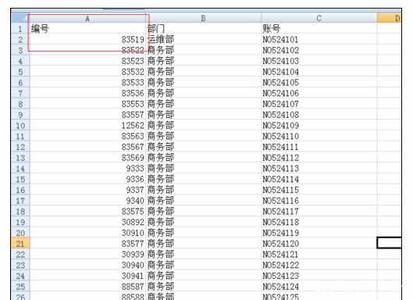
检查结果,结果中发现“#N/A”,检查表格“部门表”看是否有编号“92810”。部门表中无该输入,说明这里错误不是函数问题。
 爱华网
爱华网